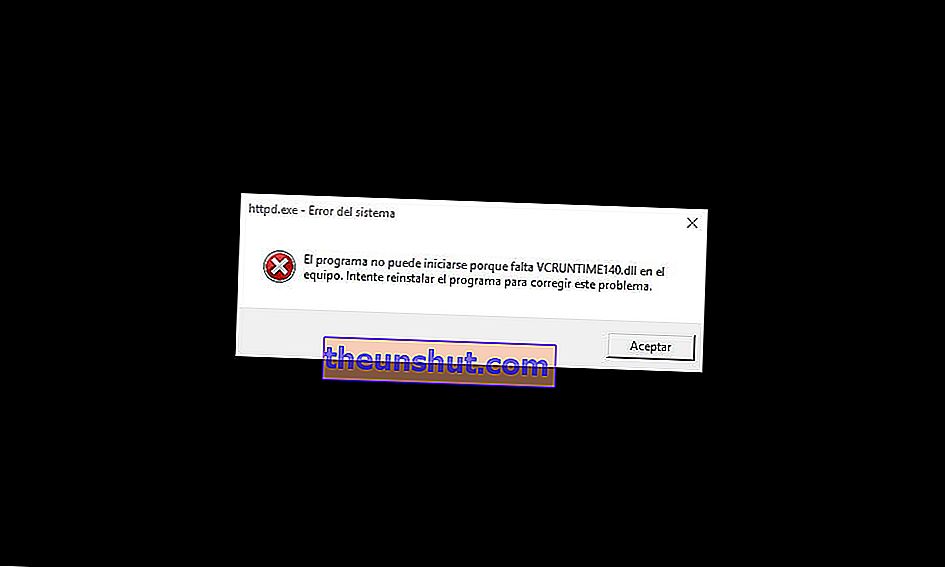
Spolu s chybou súvisiacou so súborom MSVCP140.dll je chýbajúca chyba súboru VCRUNTIME140.dll jedným z najbežnejších problémov v systéme Windows 10. Predmetná chyba sa zobrazí so správou podobnou „Program sa nedá spustiť, pretože chýba vcruntime140 .dll vo vašom počítači. Ak chcete vyriešiť tento problém, skúste program preinštalovať “alebo„ Program sa nedá spustiť, pretože chýba súbor vcruntime140.dll “, keď spustíme určitú hru alebo program. Našťastie existuje riešenie tohto problému, ktoré bude závisieť od jeho pôvodu. Ako môžeme opraviť chýbajúcu chybu súboru VCRUNTIME140.dll? Vidíme to nižšie.
Ako nainštalovať VCRUNTIME140.dll v systéme Windows 10
Rovnako ako chyba MSVCP140.dll, aj chyba VCRUNTIME140.dll súvisí s knižnicami Visual C ++ pre Visual Studio v programoch ako WAMP, Origin alebo Play . Stiahnutie knižníc je také ľahké, že sa dostanete na oficiálnu stránku spoločnosti Microsoft prostredníctvom tohto odkazu.
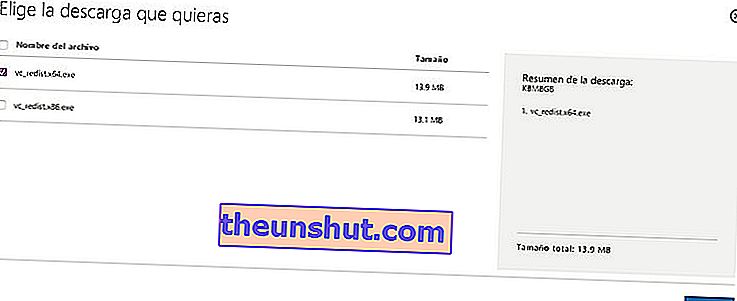
Pred pokračovaním v sťahovaní budeme musieť poznať typ systému, na ktorom je náš počítač založený, čo môže byť 32 alebo 64 bitov. Jednoduché kliknutie pravým tlačidlom myši na ikonu Štart systému Windows a kliknutie na položku Systém . Všetky potrebné informácie sa zobrazia v časti Typ systému.
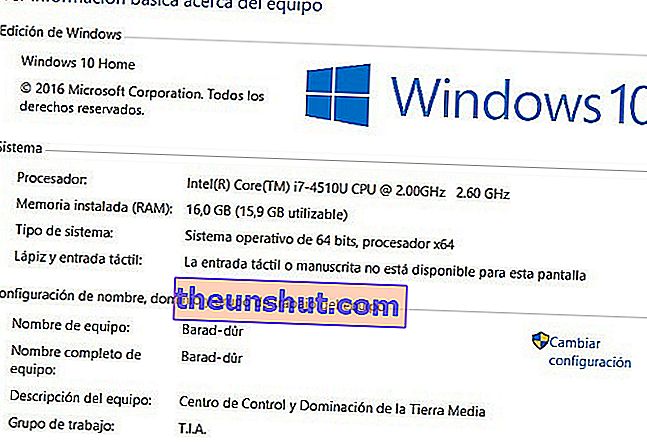
Keď sme si istí, že naše zariadenie má 32 alebo 64 bitov, stiahneme si príslušný súbor zo stránky spoločnosti Microsoft. Pre 64-bitové systémy si budeme musieť stiahnuť súbor vc_redist.x64.exe , zatiaľ čo pre 32-bitové systémy si budeme musieť stiahnuť vc_redist.x86.exe .
Nakoniec nástroj nainštalujeme a reštartujeme počítač, aby sa zmeny uplatnili správne. Problém mal byť vyriešený po reštartovaní systému.
Kde stiahnuť súbor VCRUNTIME140.dll pre Windows 10
V prípade, že nám vyššie uvedené nefungovalo, musíme si stiahnuť samostatný súbor VCRUNTIME140.dll, aby sme ho mohli manuálne nainštalovať do systému v postihnutých priečinkoch aj v priečinkoch samotného systému.
- Stiahnite si VCRUNTIME140.dll 64-bit
- Stiahnite si VCRUNTIME140.dll 32-bit
Po stiahnutí príslušného súboru prejdeme do programu, ktorý spôsobuje chybu, a klikneme naň pravým tlačidlom myši, aby sme vybrali možnosť Otvoriť umiestnenie súboru . Stiahnutý súbor budeme musieť vložiť iba do priečinka programu, aby chyba zmizla.
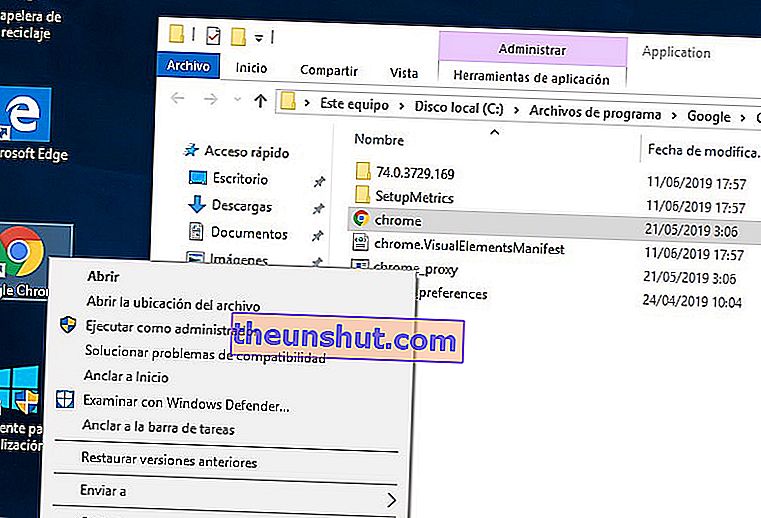
Aby sa chyba už pri vykonávaní iných programov neobjavovala, odporúča sa tiež vložiť súbor do priečinka Windows System32, ktorý nájdeme v nasledujúcej ceste:
- C: \ Windows \ System32 \
Ak je chybou ovplyvnených niekoľko programov, budeme musieť súbor vložiť do toľkých priečinkov, koľko je programov.
Riešeniu VCRUNTIME140.dll chýba chyba, ak nič z vyššie uvedeného nefunguje
Ak nič z vyššie uvedeného nefungovalo, posledný krok k odstráneniu príslušnej chyby je založený na uchýlení sa k Windows CMD, ku ktorému môžeme získať prístup napísaním slova CMD alebo príkazového riadku do vyhľadávacieho panela systému Windows. Budeme musieť pristupovať, áno, s oprávneniami správcu kliknutím pravým tlačidlom myši na program a výberom možnosti rovnakého mena.
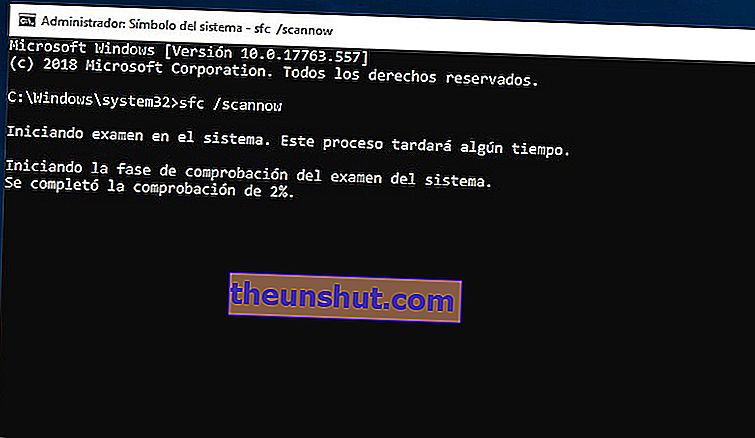
Nakoniec vykonáme nasledujúci príkaz
- sfc / scannow
Systém Windows automaticky spustí diagnostický nástroj, ktorý sa pokúsi nájsť chýbajúce súbory a automaticky ich opraviť. Keď je to hotové, reštartujeme systém, aby sa zmeny aplikovali správne.
